In diesem einfachen Pixel-Tutorial lernst du, wie man ein Pixel-Art-Waschbär erstellt! Wir werden die verschiedenen Schritte durchgehen, die nötig sind, um deinen eigenen Waschbär aus Pixeln zu erstellen!
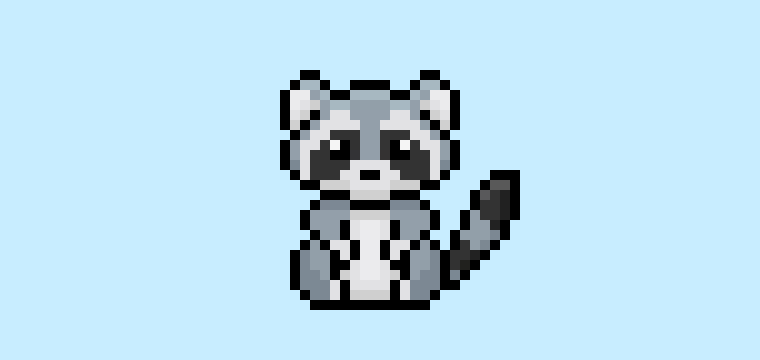

Bist du bereit, deinen eigenen Pixel-Art-Waschbär zu designen? Das Zeichnen eines niedlichen Pixel-Art-Waschbären ist beliebter denn je! Egal, ob du einen einfachen Pixel-Art-Waschbär für ein Wald-Themen-Videospiel erstellen möchtest oder ob du einfach nur einen süßen neuen Pixel-Art-Waschbär als Teil deiner süßen Tierkollektion in sozialen Medien teilen möchtest, dieses Pixel-Art-Tutorial hilft dir, einen Pixel-Waschbären schnell und einfach zu erstellen.
Wie man einen Pixel-Art-Waschbär macht
Dies sind die grundlegenden Schritte, um einen Pixel-Art-Waschbär zu erstellen:
- Wähle ein Pixel-Art-Software wie Adobe Photoshop oder Mega Voxels
- Erstelle ein 32×32 Pixel-Raster
- Skizziere eine Umrissform für den Waschbären
- Fülle die Farbe des Pixel-Art-Waschbären ein
- Zeichne einen Schatten auf den Waschbären, um Tiefe zu erzeugen
- Fülle den Hintergrund mit Farbe aus
Jetzt, wo du mit den grundlegenden Schritten zum Erstellen eines Pixel-Art-Waschbären vertraut bist, werden wir jeden Schritt visuell durchgehen, damit du nachvollziehen kannst, wie du es machst.
If you are completely new to pixel art we recommend reading our post How to Create Pixel Art: Beginner’s Tutorial
Wähle ein Pixel-Art-Software
In diesem Einsteiger-Tutorial zeigen wir dir die Schritte, um deinen eigenen Pixel-Art-Waschbären zu designen, unabhängig davon, welches Pixel-Editor du bevorzugst. Bevor wir beginnen, musst du wissen, wie man ein Raster erstellt und das Bleistift-Werkzeug in der Software deiner Wahl benutzt. Sobald du deinen Pixel-Art-Waschbären erstellt hast, kannst du ihn in anderen Spielen wie Minecraft oder in Software wie der Unity Game Engine verwenden. Wir bieten Tutorials für die folgenden Pixel-Art-Editoren an, also wähle einfach den, mit dem du dich am wohlsten fühlst:
Want to see what pixel art software is best for you? Read our post Top Free Pixel Art Software
Erstelle ein Raster
Zu Beginn werden wir ein einfaches 32×32 Pixel-Raster verwenden, um einen kleinen Pixel-Art-Waschbären zu zeichnen. Das Erstellen von 32×32 Pixel-Art ist eine gängige Größe, wenn man Pixel-Art macht, besonders bei Projekten wie Videospielen. Stelle sicher, dass dein Canvas auf die Farbe Weiß (#FFFFFF) eingestellt ist. Dies wird unser Canvas sein, auf dem wir unseren Pixel-Art-Waschbären zeichnen. Dein Raster für den Pixel-Art-Waschbären sollte ein Canvas, auch bekannt als Spreadsheet, haben, das ungefähr so aussieht:

Skizziere eine Umrissform für den Waschbären
Als nächstes beginnen wir damit, die Umrisse des Waschbären zu erstellen, damit wir die allgemeine Form für unseren Pixel-Waschbären bekommen. Wähle dazu die Farbe Schwarz (#000000) und aktiviere das Bleistift-Werkzeug in deinem Editor. Da dies die allgemeine Form bestimmt, kannst du den Umriss nach Belieben anpassen, um ihn an dein Spiel oder Kunstprojekt anzupassen. Als Leitfaden kannst du den Umriss verwenden, den wir unten für unseren Waschbären erstellt haben, oder du kannst, wie bereits erwähnt, deinen eigenen entwerfen.
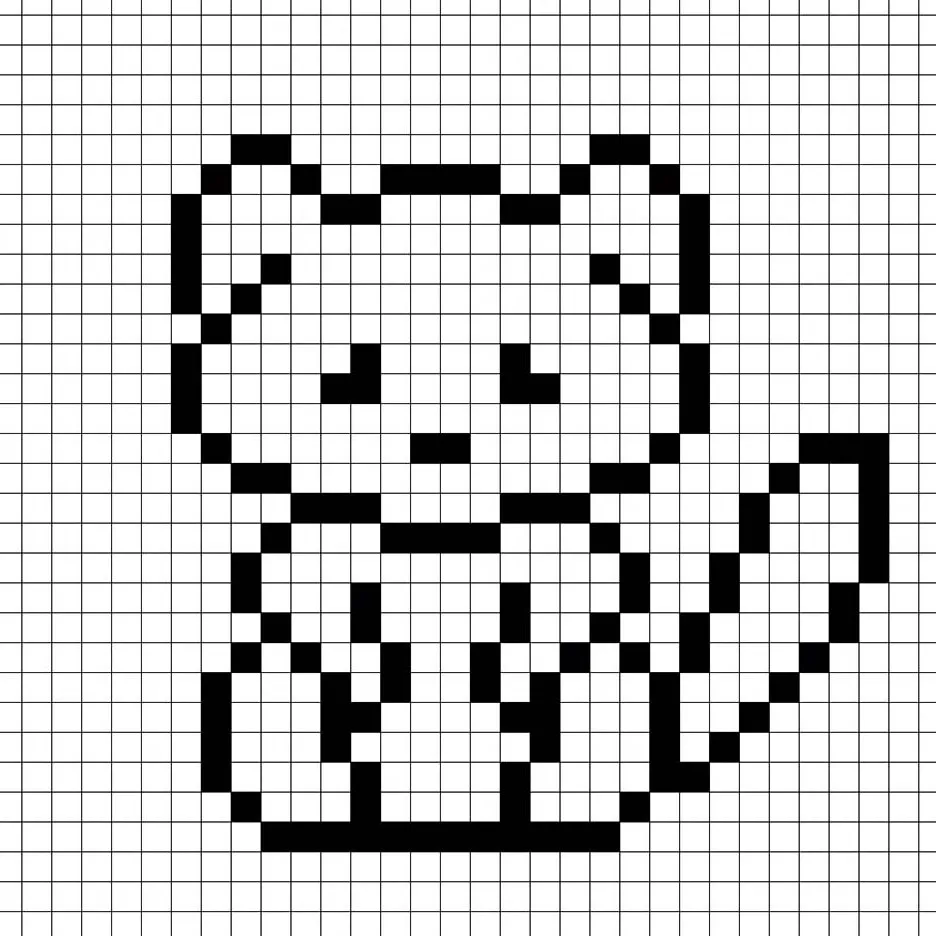
Fülle die Farbe aus
Jetzt, da du einen Umriss für deinen Pixel-Art-Waschbären erstellt hast, fügen wir etwas Farbe hinzu, damit er heraussticht. Fülle den Körperbereich des Waschbären mit einem hellen Blau-Grau (#8695A0) und die Streifen mit Dunkelgrau (#2D2D2D). Das Fell um die Augen und den Mund wird ein sehr helles Grau (#DEDEE0) sein. Versuche, das Bild unseres 8-Bit-Pixel-Art-Waschbären unten zu imitieren.
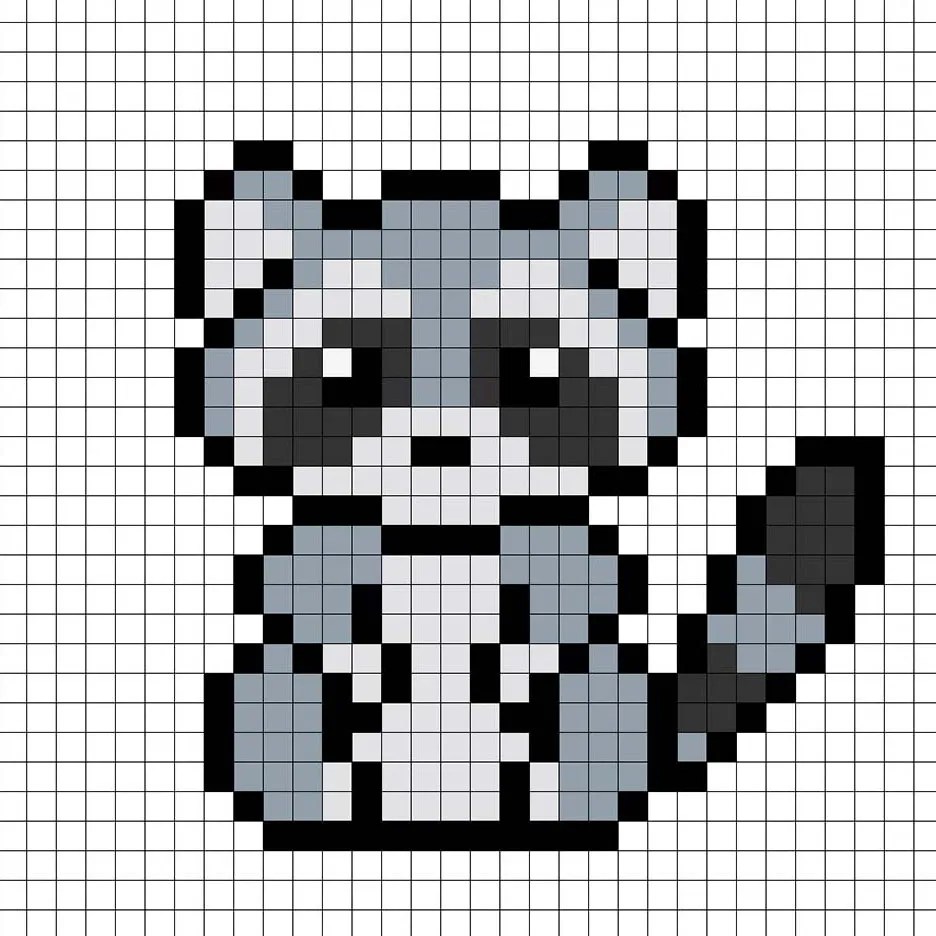
Zeichne die Schattierung
Wenn du Pixel-Art erstellst, gibt es im Wesentlichen zwei Teile der Schattierung: die Highlights und die Schatten. Wir beginnen mit den Schatten. Wir werden einen Schatten auf unseren 32×32 Pixel-Art-Waschbären anwenden, indem wir eine einzige Farbe verwenden. Diese Farbe wird an der Unterseite des Körpers des Waschbären angewendet. Denke daran, dass wir für den Schatten eine dunklere Blau-Grau-Farbe verwenden, basierend auf der Farbe, die wir vorher verwendet haben (#6F7E88). Wir werden auch ein dunkleres Grau (#C9C9C9) an der Unterseite des hellen Fells des Waschbären hinzufügen. Versuche, den Schatten an den Stellen zu setzen, die wir im Bild unten zeigen.
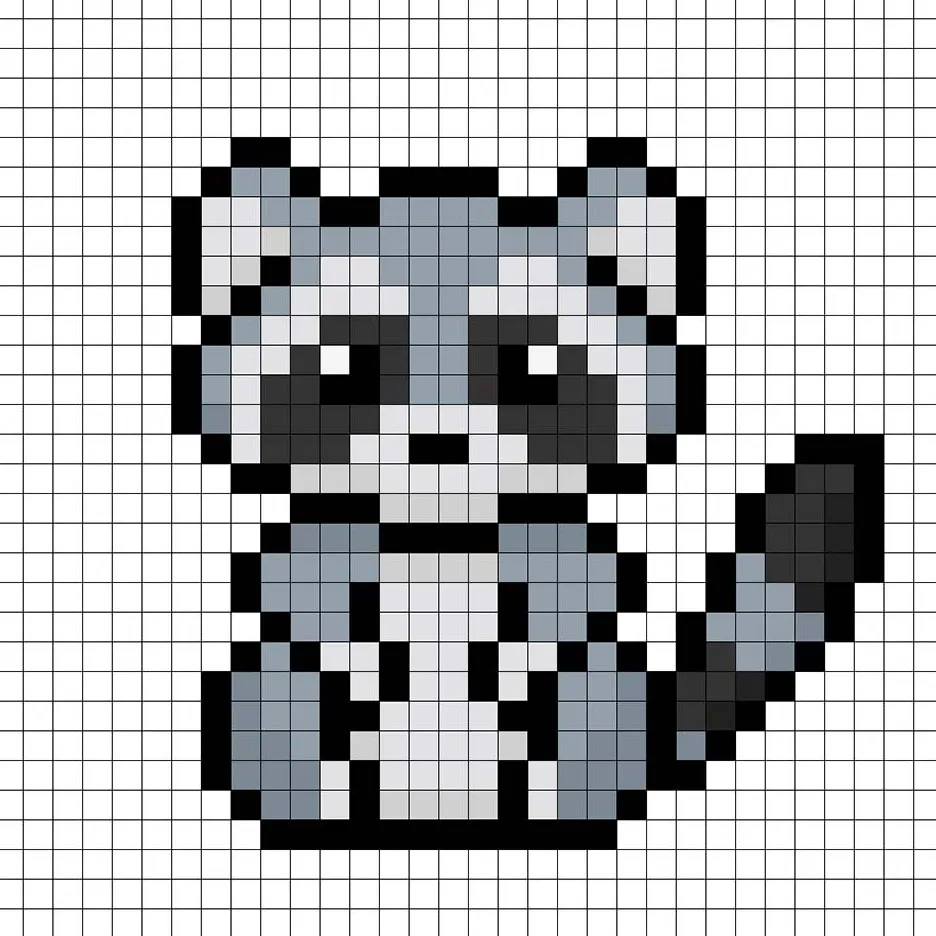
Jetzt, da du die Grundidee hast, werden wir weiter Tiefe zu unserem Waschbären hinzufügen, um ihm ein 3D-Gefühl zu verleihen. Lass uns ein Highlight erstellen, indem wir dasselbe Blau-Grau wie im Hauptbereich des Waschbären verwenden, aber anstatt dunkler zu gehen, werden wir diesmal heller gehen (#8796A0). Denke daran, dass dies nicht die exakte Farbe sein muss – dies ist eine Gelegenheit, den Waschbären nach deinen eigenen Vorstellungen zu gestalten. Verwende unser Bild als Leitfaden für deinen Waschbären.
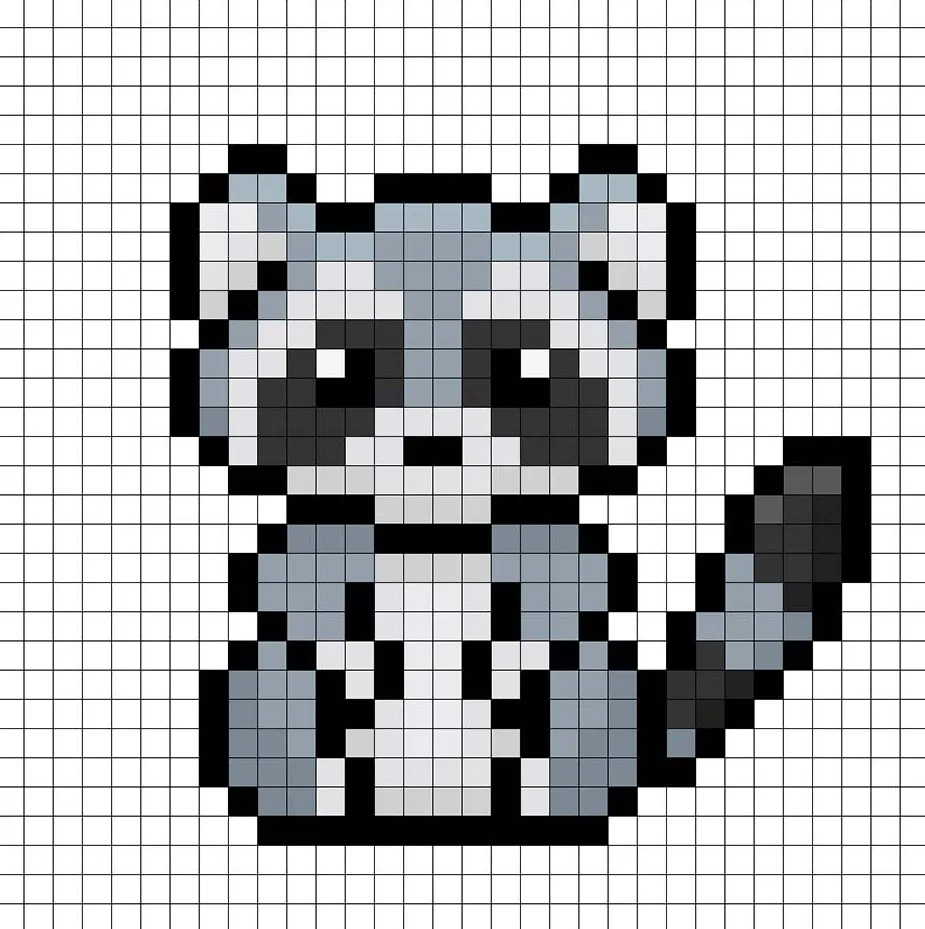
Super! Wenn du mit deinen Schatten und Highlights für deinen Waschbären zufrieden bist, schau dir dein finales Bild an. Deaktiviere die Rasterlinien, um sicherzustellen, dass dir der Waschbär gefällt.
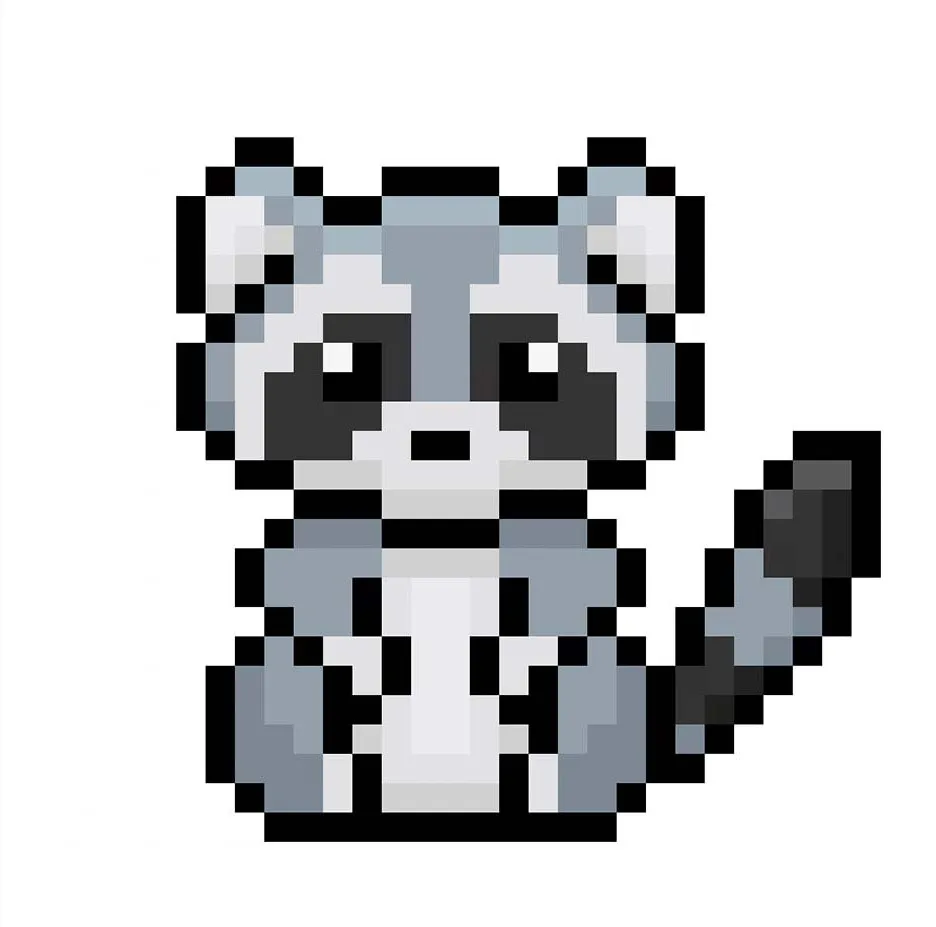
Fülle die Hintergrundfarbe aus
Schließlich ändern wir die Hintergrundfarbe unseres Waschbären-Sprites, um den Waschbären wirklich gut hervorzuheben. Wähle das Füllwerkzeug in deinem Editor aus. Gib für die Farbe ein sehr helles Blau (#BCEAFE) ein. Klicke dann einfach auf den weißen Bereich außerhalb des Pixel-Waschbären.
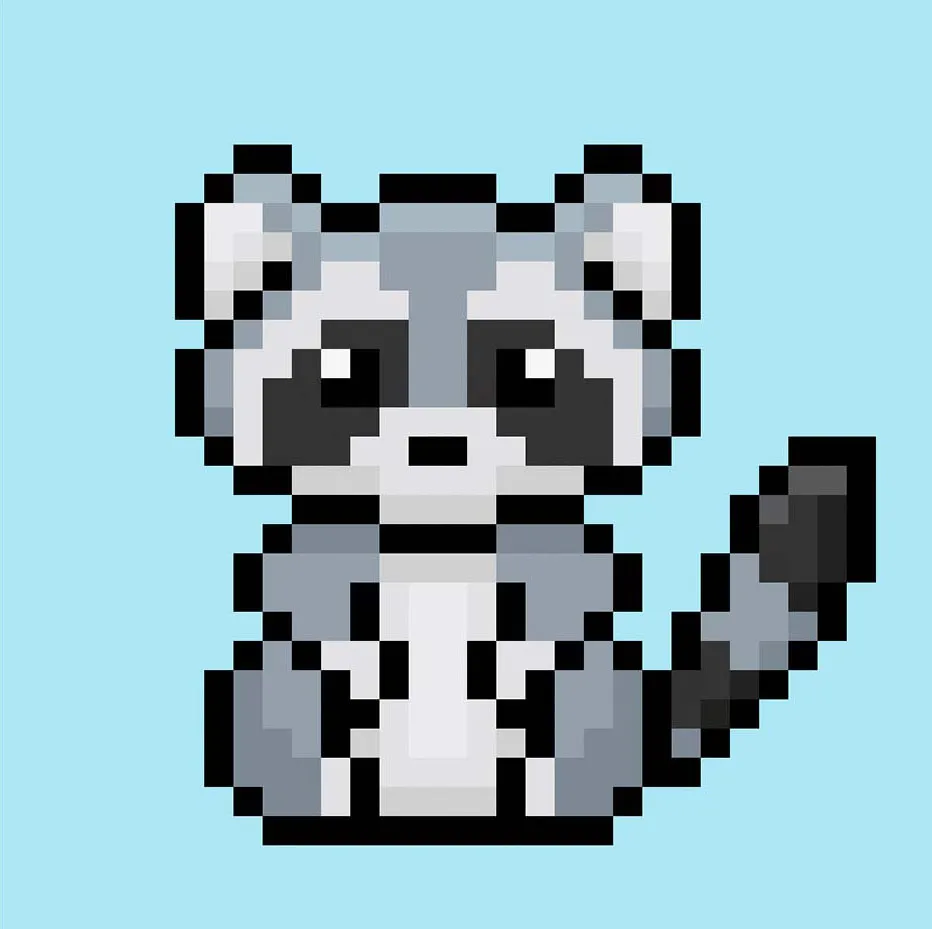
Was du als Nächstes tun kannst
Herzlichen Glückwunsch! Jetzt weißt du, wie du deinen eigenen Pixel-Art-Waschbären erstellst. Versuche, einen Lebensraum zu schaffen, damit dein neuer Pixel-Art-Waschbär ein Zuhause hat.
Bonus: Erstelle einen 3D-Pixel-Art-Waschbären

Nachdem du deinen eigenen Pixel-Art-Waschbären gezeichnet hast, kannst du ihn mit Mega Voxels in 3D umwandeln. Mega Voxels enthält einen 3D-Pixel-Art-Maker, mit dem du traditionelle 2D-Pixel in 3D-Pixel umwandeln kannst. Lade einfach die kostenlose Mega Voxels-App für iOS oder Android herunter.
Importiere dann die Pixel-Art, die du gerade erstellt hast, mit der Schaltfläche „Datei hinzufügen“ auf der Seite „Meine Galerie“. Und das war’s! Mega Voxels verwandelt automatisch deinen Pixel-Art-Waschbären in einen 3D-Pixel-Art-Waschbären.
Nun kannst du 3D-Drehvideos deines 3D-Pixel-Art-Waschbären erstellen und sogar deinen Waschbären in Augmented Reality ansehen!







